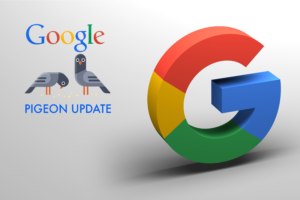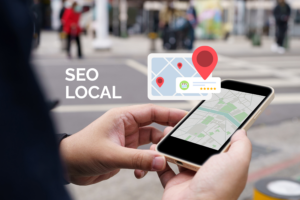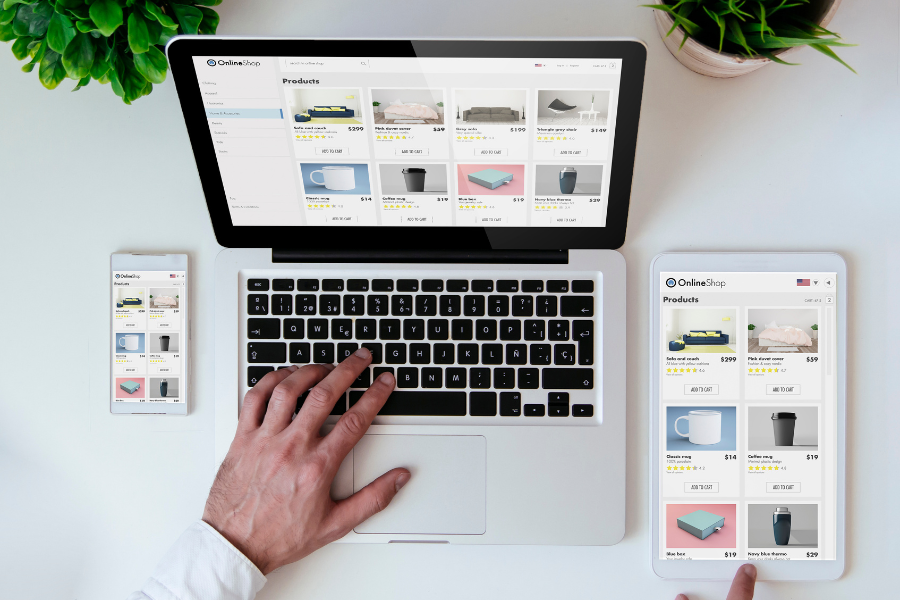¿Y si tu sistema de suscripciones en WooCommerce no solo facilitara pagos recurrentes, sino que ofreciera una experiencia personalizada y adaptada a cada cliente? En un mercado donde la competencia es feroz y las decisiones de compra se toman en segundos, un sistema de suscripciones diseñado para conectar con las necesidades específicas de cada usuario es lo que marca la diferencia entre vender una vez y construir una relación duradera.
Sabemos que cada cliente es único, y sus interacciones con tu tienda son diferentes. Por eso, no se trata solo de ofrecer un pago recurrente, sino de crear una experiencia fluida y relevante que se adapte a cada perfil.
En Infoser, como agencia digital, llevamos años implementando soluciones personalizadas en WooCommerce, logrando que cada suscripción sea una oportunidad para fidelizar y generar ingresos recurrentes. Porque un sistema de suscripciones optimizado no es solo una herramienta, es la base de una experiencia que conquista, retiene y convierte.

¿Qué es un sistema de suscripciones en WooCommerce?
Un sistema de suscripciones en WooCommerce permite a los propietarios de tiendas ofrecer productos o servicios en un modelo de pago recurrente. Este sistema es ideal para negocios que venden productos en el tiempo, como membresías, productos de consumo mensual o servicios continuos. Gracias a WooCommerce Subscriptions, los propietarios de tiendas pueden configurar pagos automáticos, gestionar suscriptores y ofrecer acceso a contenido exclusivo.

Requisitos previos para configurar un sistema de suscripciones en WooCommerce
Antes de comenzar, asegúrate de tener lo siguiente:
- WordPress instalado: WooCommerce requiere una instalación de WordPress.
- WooCommerce instalado y activado: Asegúrate de tener la última versión de WooCommerce instalada en tu tienda online.
- WooCommerce Subscriptions: Este es un plugin premium de WooCommerce que te permite gestionar suscripciones y pagos recurrentes. Es necesario para implementar un sistema de suscripciones completo.
Instalación y configuración del plugin WooCommerce Subscriptions
1. Adquirir el plugin WooCommerce Subscriptions:
- Visita la tienda oficial de WooCommerce y compra el plugin WooCommerce Subscriptions.
- Descarga el archivo .zip del plugin.
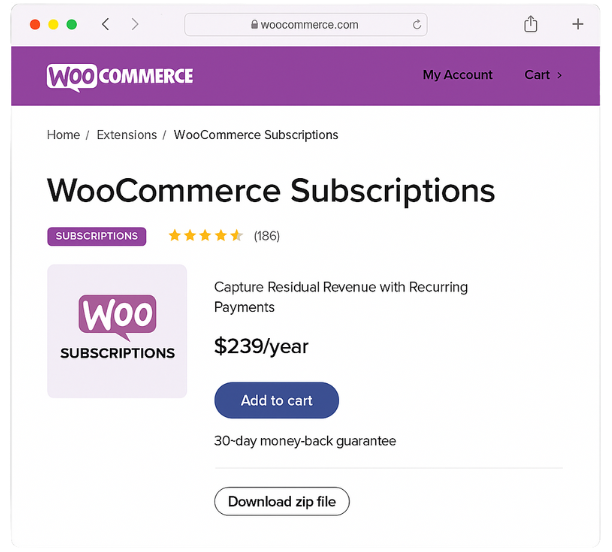
2. Instalar el plugin:
- En tu panel de administración de WordPress, ve a Plugins > Añadir nuevo.
- Haz clic en Subir plugin, selecciona el archivo .zip descargado y haz clic en Instalar ahora.
- Una vez instalado, activa el plugin.
- En tu panel de administración de WordPress, ve a Plugins > Añadir nuevo.
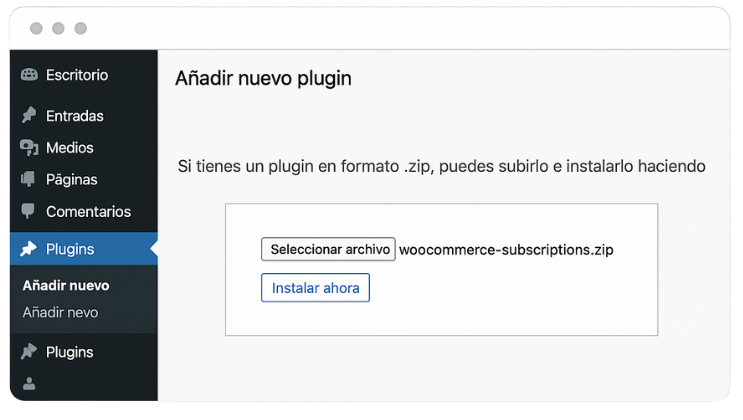
3. Configurar WooCommerce Subscriptions:
- Después de activar el plugin, accede a WooCommerce > Ajustes > Suscripciones.
- Aquí podrás configurar las opciones relacionadas con el comportamiento de las suscripciones, como la duración de la suscripción, los períodos de facturación y las opciones de pago.
- Después de activar el plugin, accede a WooCommerce > Ajustes > Suscripciones.
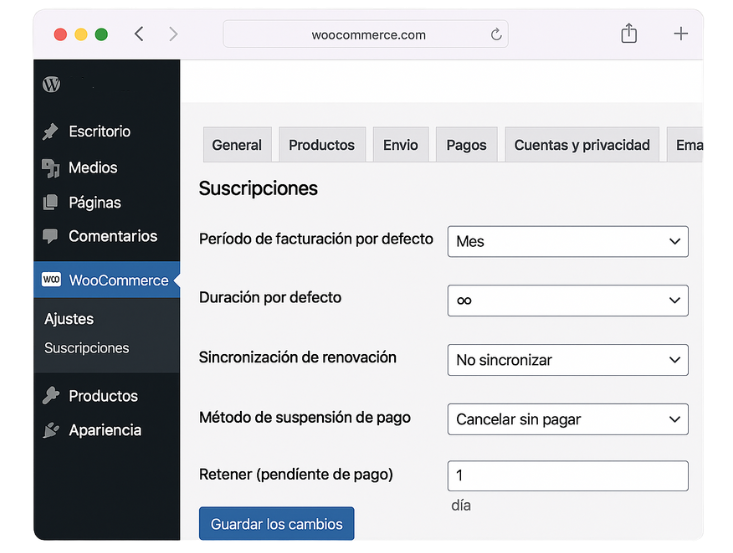
Configuración de productos con suscripción en WooCommerce
Ahora que tienes WooCommerce Subscriptions instalado, el siguiente paso es crear productos con suscripción. Este tipo de productos puede ser un producto físico o un producto digital. Sigue estos pasos para configurar tu primer producto con suscripción:
1. Crear un nuevo producto:
- Ve a Productos > Añadir nuevo en tu panel de administración de WordPress.
- Escribe un título y una descripción para tu producto.
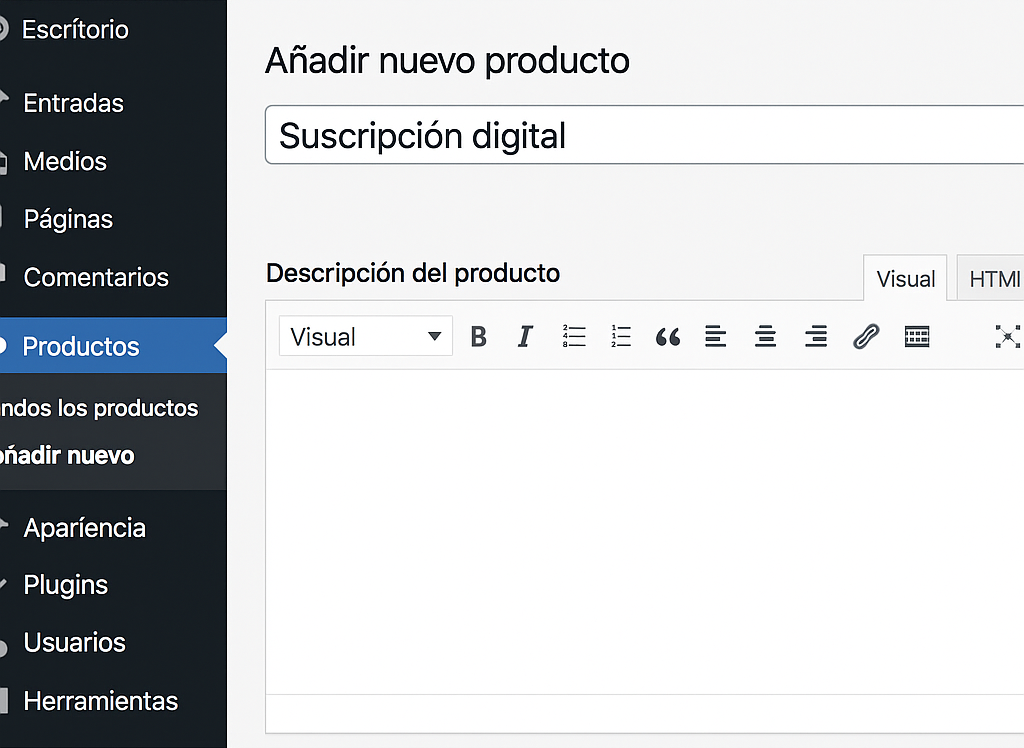
2. Configurar el tipo de producto como suscripción:
- En la sección de Datos del producto, selecciona la opción Producto de suscripción en lugar de Producto simple o Producto variable.
- Aparecerán nuevas opciones relacionadas con la suscripción.
3. Configurar la frecuencia de facturación:
- Establece el precio de la suscripción y, si es necesario, el precio de activación para el primer pago.
- Define la frecuencia de facturación. Puedes elegir entre opciones como semanal, mensual o anual.
4. Opciones de cancelación y renovación:
- Configura las opciones de cancelación para que los usuarios puedan cancelarla en cualquier momento o después de cierto tiempo.
- También puedes configurar si deseas que las suscripciones se renueven automáticamente.
5. Productos adicionales:
- Si deseas, puedes incluir productos adicionales que los suscriptores recibirán con cada renovación, o añadir descuentos exclusivos para miembros suscritos.
6. Publicar el producto:
- Una vez que hayas configurado todos los detalles de tu producto, haz clic en Publicar para hacerlo disponible en tu tienda.
Configuración de productos con suscripción en WooCommerce
Para que tu sistema de suscripciones funcione correctamente, es esencial configurar métodos de pago recurrentes. WooCommerce Subscriptions es compatible con varios pasarelas de pago, que permiten procesar pagos automáticos y recurrentes.
1. Configurar métodos de pago:
- En el panel de administración, ve a WooCommerce > Ajustes > Pagos.
- Activa los métodos de pago que deseas utilizar, como PayPal, Stripe o Tarjeta de crédito.
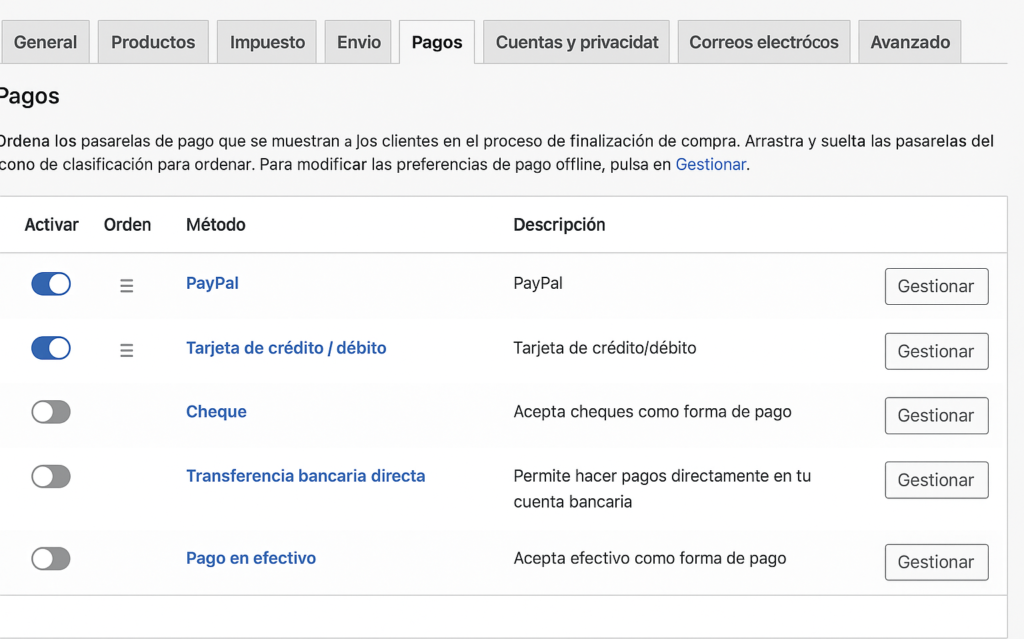
2. Configurar pagos automáticos:
- Asegúrate de que tu pasarela de pago esté configurada para aceptar pagos automáticos. Por ejemplo, Stripe y PayPal ofrecen opciones para pagos recurrentes sin que el cliente tenga que volver a ingresar su información.
3. Verificar que el sistema de pago esté activo:
- Realiza una prueba para verificar que los pagos se procesan correctamente. Puedes hacer esto comprando una suscripción y comprobando que el pago se realice según el ciclo establecido.
- Realiza una prueba para verificar que los pagos se procesan correctamente. Puedes hacer esto comprando una suscripción y comprobando que el pago se realice según el ciclo establecido.
Gestionar suscriptores en WooCommerce
Una vez que tu sistema de suscripciones esté configurado, es importante saber cómo gestionar a tus suscriptores. WooCommerce Subscriptions te permite ver y gestionar todas las suscripciones activas, canceladas y pendientes.
1. Acceder a la lista de suscriptores:
- En el panel de administración de WooCommerce, ve a WooCommerce > Suscripciones.
- Aquí podrás ver todas las suscripciones activas y detalles como la frecuencia de facturación, el estado del pago y la fecha de la próxima renovación.
2. Gestionar suscriptores:
- Si necesitas actualizar los detalles de un suscriptor, como la dirección de facturación o la información de pago, puedes hacerlo desde esta sección.
- También puedes pausar, cancelar o renovar manualmente las suscripciones, según sea necesario.
3. Emails automáticos para suscriptores:
- WooCommerce Subscriptions permite enviar correos electrónicos automáticos a tus suscriptores para notificarles sobre renovaciones, pagos fallidos, cancelaciones y otras actualizaciones importantes.